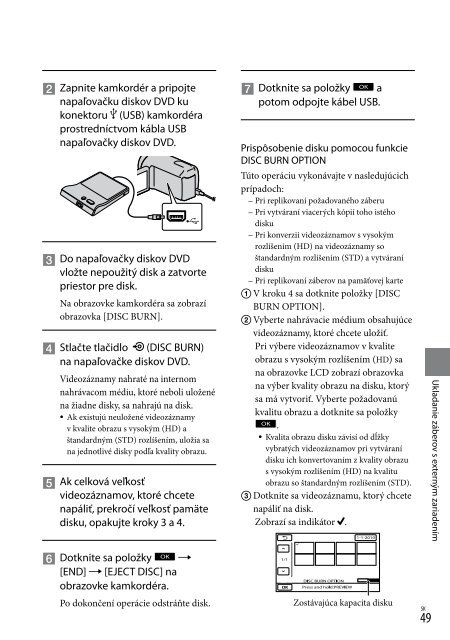Sony HDR-XR550E - HDR-XR550E Istruzioni per l'uso Slovacco
Sony HDR-XR550E - HDR-XR550E Istruzioni per l'uso Slovacco
Sony HDR-XR550E - HDR-XR550E Istruzioni per l'uso Slovacco
You also want an ePaper? Increase the reach of your titles
YUMPU automatically turns print PDFs into web optimized ePapers that Google loves.
Ak chcete potvrdiť výber záberu, dotknite Prehrávanie disku v napaľovačke diskov<br />
sa záberu na obrazovke LCD a na chvíľu DVD<br />
ho podržte. Ak sa chcete vrátiť na<br />
predchádzajúcu obrazovku, dotknite sa<br />
položky .<br />
Ak sa dotknete dátumu, môžete vyhľadávať<br />
snímky podľa dátumu.<br />
Dotknite sa položky [YES] na<br />
obrazovke kamkordéra.<br />
Ak chcete vytvoriť ďalší disk s rovnakým<br />
obsahom, vložte nový disk a dotknite sa<br />
Pripojte sieťový adaptér striedavého<br />
položky [CREATE SAME DISC].<br />
prúdu a napájací kábel do konektora<br />
Po dokončení o<strong>per</strong>ácie sa dotknite<br />
DC IN svojho kamkordéra a do sieťovej<br />
položky [EXIT] [END] na obrazovke<br />
zásuvky (s. 13).<br />
kamkordéra.<br />
Zapnite kamkordér a pripojte<br />
Odpojte kábel USB od kamkordéra.<br />
napaľovačku diskov DVD ku konektoru<br />
Poznámky<br />
(USB) kamkordéra prostredníctvom<br />
Pri vytváraní disku sa riaďte nasledujúcimi<br />
kábla USB napaľovačky diskov DVD.<br />
pokynmi.<br />
Po pripojení kamkordéra k televízoru<br />
Nevypínajte kamkordér<br />
môžete prehrávať videozáznamy na<br />
Neodpájajte kábel USB ani sieťový adaptér<br />
televíznej obrazovke (s. 29).<br />
striedavého prúdu<br />
Vložte vytvorený disk do napaľovačky<br />
Nevystavujte kamkordér mechanickým<br />
diskov DVD.<br />
nárazom alebo vibráciám<br />
Videozáznamy na disku sa na obrazovke<br />
Nevyberajte pamäťovú kartu z kamkordéra<br />
Pred odstránením videozáznamov z kamkordéra kamkordéra zobrazujú ako index<br />
vytvorený disk prehrajte a skontrolujte, či sa<br />
VISUAL INDEX.<br />
replikovanie vykonalo správne.<br />
Stlačte tlačidlo prehrávania na<br />
Ak sa na obrazovke zobrazí hlásenie [Failed.]<br />
napaľovačke diskov DVD.<br />
alebo [DISC BURN failed.], vložte do<br />
Zariadenie môžete ovládať aj pomocou<br />
napaľovačky diskov DVD ďalší disk a vykonajte<br />
obrazovky kamkordéra.<br />
o<strong>per</strong>áciu DISC BURN znova.<br />
Po ukončení o<strong>per</strong>ácie sa dotknite<br />
Tipy<br />
položky [END] [EJECT DISC] na<br />
Ak celková veľkosť videozáznamov, ktoré<br />
obrazovke kamkordéra a vyberte disk.<br />
chcete napáliť pomocou funkcie DISC BURN, Stlačte tlačidlo a odpojte kábel<br />
prekročí veľkosť pamäte disku, vytváranie<br />
disku sa pri dosiahnutí limitu zastaví. Posledný<br />
USB.<br />
videozáznam na disku môže byť orezaný.<br />
Prehrávanie disku v bežnom prehrávači<br />
Vytváranie disku pri replikovaní videozáznamov<br />
môže v závislosti od limitu disku trvať 20 až<br />
diskov DVD<br />
60 minút. V závislosti od režimu nahrávania Vyberte kvalitu obrazu v štandardnom<br />
alebo počtu scén to môže trvať aj dlhšie. Ak sa<br />
rozlíšení (STD) na obrazovke na výber<br />
obraz s vysokým rozlíšením (HD) konvertuje<br />
na obraz so štandardným rozlíšením (STD), kvality obrazu disku, ktorý sa má vytvoriť,<br />
konverzia kvality obrazu trvá dlhšie ako samotné v kroku 2 „Prispôsobenie disku pomocou<br />
50 SK nahrávanie.<br />
funkcie DISC BURN OPTION“.